S posodobitvijo za Applov iOS 10.2 jih je nekaj temeljne spremembe v načinu shranjevanja in predvajanja videoposnetkovna vašem iPhone in iPad. Aplikacija TV deluje na napravah iDevices in na vašem Apple TV. Za dostop do Apple TV-ja izberite aplikacijo TV na domačem zaslonu ali pritisnite ikono zaslona na daljinskem upravljalniku Siri. Za telefone iPhone in iPad tapnite aplikacijo TV na začetnem zaslonu.
Kot pri vseh posodobitvah za iOS je tudi tu nekaj zmede glede tega, kako narediti stvari. In seveda obstajajo hrošči in napake, ki jih je treba odpraviti. Če torej po tej posodobitvi ne morete predvajati svojih starih videoposnetkov, preberite nekaj nasvetov, kako odpraviti težavo.
Vsebina
-
Aplikacija Videos se zdaj imenuje TV-aplikacija
- Vaša video vsebina
-
Drugi zavihki TV aplikacij
- Pazi zdaj
- Trgovina
- Iskanje
-
Spreminjanje nastavitev TV aplikacije
- Kaj lahko prilagodite v nastavitvah TV aplikacije
-
Po posodobitvi iOS 10.2 v TV aplikaciji ni mogoče predvajati ali najti videoposnetkov
- Še vedno ne morete najti ali predvajati videoposnetkov po posodobitvi iOS 10.2? Naslednji koraki
- Ali vaša TV-aplikacija prikazuje bel zaslon?
- Nasveti bralcem
- Druga možnost
- Aplikacija Videos prikazuje nakupe iTunes
- Ne najdem mojega doma videoposnetkov
-
Ni mogoče izbrisati videoposnetkov iz TV aplikacije v iOS 10.2, navodila
- Na splošno... počakajte in videli
- Druga ključna opazovanja video in TV aplikacij v iOS 10.2
-
V povzetku,
- Povezane objave:
Aplikacija Videos se zdaj imenuje TV-aplikacija
Vsi novi videoposnetki, ki jih kupite v trgovini z aplikacijami, se še naprej prikazujejo v TV aplikaciji, tako kot v zdaj zastareli aplikaciji Videos. Vsi prejšnji nakupi videoposnetkov v trgovini so tudi samodejno na voljo v tej novi aplikaciji.
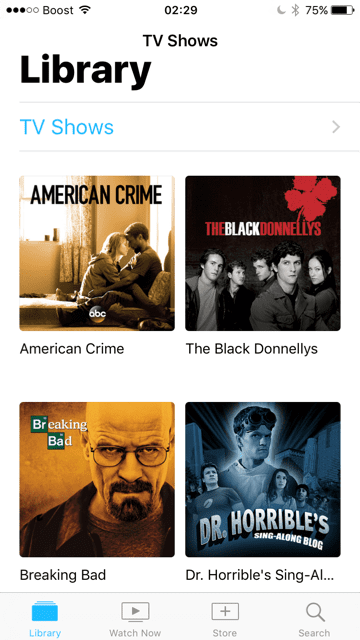
Vaša video vsebina
Tapnite aplikacijo TV in izberite prvo možnost na dnu zaslona »Knjižnica«. Tukaj se prikaže vsa vaša kupljena vsebina in mediji iz vaše stare aplikacije Videoposnetki. Če želite poiskati seznam oddaj in filmov, ki ste jih kupili ali izposodili v trgovini iTunes Store, uporabite ta zavihek Knjižnica. In če imate domače filme, ki ste jih prenesli na svoj iPhone ali iPad, se tudi ti prikažejo na zavihku Knjižnica. Na primer, vse vaše TV-oddaje, kupljene pred posodobitvijo na iOS 10.2, so zdaj v knjižnici TV oddaje oddelek.
Drugi zavihki TV aplikacij
TV-aplikacija ima štiri zavihke. Poleg zavihka Knjižnica boste odkrili Glejte zdaj, Store in Search.
Pazi zdaj
Zavihek Watch Now ima dva razdelka – Naprej in Priporočila. Prvi razdelek, Naprej, prikazuje vaše trenutne TV-oddaje in filme. V drugem razdelku Priporočila so vsebine, ki so jih pripravili Applovi televizijski strokovnjaki. Vso vsebino v Watch Now je mogoče predvajati takoj. Oglejte si tudi filtriranje glede na brezplačno vsebino, vaše naročnine, nakupe in izposoje.
Trgovina
Zavihek Trgovina namesti aplikacije, ki podpirajo TV aplikacijo, vključno z aplikacijami, na katere ste naročeni posamezno, kot so Hulu, HBO Now in tako naprej. Trgovina vključuje tudi aplikacije, ki delujejo z vašo naročnino na kabelsko ali satelitsko televizijo, kot so A&E, BBC in druge. Če vaš ponudnik plačljive televizije podpira enotno prijavo, se morate samo enkrat prijaviti in takoj dostopati do vseh aplikacij, vključenih v vašo naročnino na plačljivo televizijo.. Z zavihkom Trgovina je tudi brskanje po najnovejših TV-oddajah in filmih iz iTunes preprosto!
Vendar obstaja pomembna ovira s trgovino TV Apps Store. Trenutno ne podpira Netflixa ali Amazon Video. Funkcija enotne prijave trenutno deluje samo z majhno skupino ponudnikov in trenutno NE deluje s Comcastom, Time Warner Cable in Verizon FiOS – velikimi puškami! Ideja je torej odlična, a dokler Applova TV aplikacija ne dobi resne podpore velikih ponudnikov kabelskih in satelitskih storitev, je enotna prijava še vedno sanje.
Iskanje
Zavihek Iskanje vam omogoča, da poiščete svoje najljubše TV-oddaje in filme po naslovu, igralski zasedbi ali ekipi. Prosite Siri, naj vas poišče! Zavihek Iskanje vam tudi pokaže, kaj je danes v trendu. In ko vidite nekaj, kar vam je všeč, prosite Siri, naj to TV-oddajo ali film doda v vašo Naprej. Ali pa pojdite na staro šolo in ročno dodajte ta film ali TV-oddajo v svojo Naprej s strani te vsebine.
Spreminjanje nastavitev TV aplikacije
Tako kot stara aplikacija Videoposnetki je spreminjanje osnovnih nastavitev enostavno prek aplikacije Nastavitve. Za telefone iPhone in iPad pojdite v Nastavitve > TV. Za Apple TV-je pojdite v Nastavitve>Aplikacije>TV.
Kaj lahko prilagodite v nastavitvah TV aplikacije
- Vklopite ali izklopite Naprej.
- Če ne želite prikazati zgodovine gledanja v aplikaciji TV na vaši napravi – preteklih ali prihodnjih – izklopite Naprej.
- Ko izklopite Naslednji v svoji napravi, se nastavitev izklopi samo v tej napravi in vaši podatki o ogledu se ne bodo več sinhronizirali z drugimi napravami (dokler ne vklopite Naprej).
- Če ne želite prikazati zgodovine gledanja v aplikaciji TV na vaši napravi – preteklih ali prihodnjih – izklopite Naprej.
- Odstranite vsebino iz določenih aplikacij.
- Če želite izbrisati preteklo ali prihodnjo vsebino aplikacije iz televizijske aplikacije, izberite aplikacijo, ki jo želite izbrisati. Nato izberite Odstrani ali Odstrani in Počisti zgodovino predvajanja
- Počisti zgodovino ogledov.
- Če želite odstraniti zgodovino gledanja iz TV aplikacije, izberite Počisti zgodovino predvajanja
Po posodobitvi iOS 10.2 v TV aplikaciji ni mogoče predvajati ali najti videoposnetkov
Več bralcev je odkrilo, da ne morejo najti ali predvajati svojih starih kupljenih videoposnetkov z novo TV aplikacijo. Ko posodobite na iOS 10.2, naj bi TV aplikacija sinhronizirala VSE vaše videoposnetke, ki so bili prej na voljo v aplikaciji Videos. Vsa ta vsebina bi morala biti prikazana v TV aplikaciji na zavihku Knjižnica na dnu. Toda mnogi iFolki poročajo, da ne vidijo nobene vsebine ali ne morejo predvajati vsebine, ki se prikaže.
Če imate to težavo,
- Izbrišite novo TV aplikacijo iz svojega iPhone ali iPad. Če uporabljate napravo iPhone 7, se prepričajte, da se nežno dotaknete aplikacije na zaslonu, v nasprotju z dolgim pritiskom, ki ste ga bili vajeni v starejših telefonih iPhone. Ko se aplikacije začnejo premikati, se lahko dotaknete gumba »X« in odstranite aplikacijo.
- Znova namestite TV aplikacijo tako, da v svoji napravi zaženete trgovino z aplikacijami. Poiščite TV, tapnite ikono oblaka in nato izberite ODPRTO. To dejanje znova namesti TV-aplikacijo na vaš iPhone ali iPad
- Nato znova sinhronizirajte svoj iPhone ali iPad, da se videoposnetki vrnejo v svojo napravo
- Odprite TV aplikacijo in preizkusite svoj video. To bi vam moralo omogočiti predvajanje starih kupljenih videoposnetkov na vaši napravi iDevice
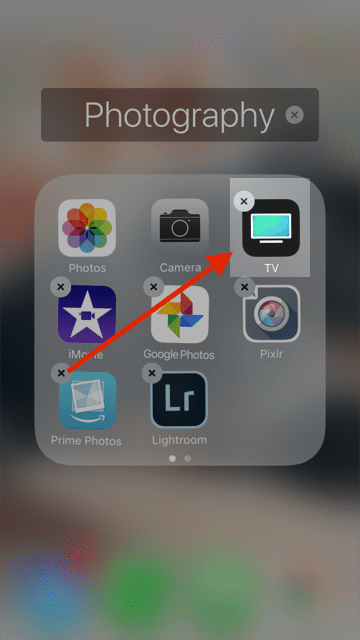
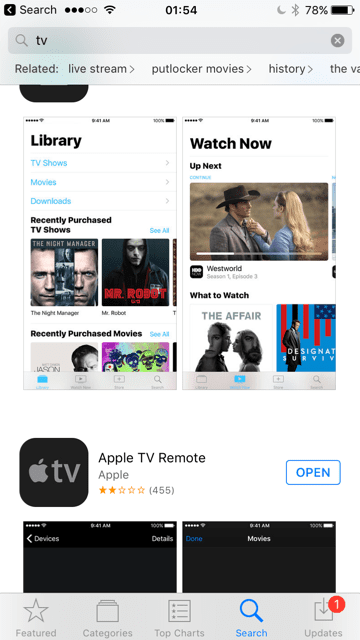
Še vedno ne morete najti ali predvajati videoposnetkov po posodobitvi iOS 10.2? Naslednji koraki
Če s prejšnjimi koraki niste bili uspešni pri predvajanju svojih videoposnetkov v iPhonu ali iPadu, izbrišite videoposnetke iz naprave iDevice. Priključite svoj iPhone ali iPad v račun iTunes na računalniku in ponovno sinhronizirajte, da se videoposnetki vrnejo v svojo napravo. Nekateri uporabniki poročajo o uspehu, ko izbrišejo vsebino in jo znova sinhronizirajo v svoje naprave.
Težave s preneseno vsebino za vaša potovanja daleč naokoli?
Dvokliknite gumb Domov in zaprite vse aplikacije tako, da povlečete navzgor. Nato pojdite na Nastavitve>iTunes in App Store>Tapnite svoj Apple ID in se odjavite. Nato znova zaženite napravo iDevice. Nato se znova prijavite s svojim Apple ID-jem. Preverite, ali je WiFi VKLOPLJEN. POTEM odprite TV aplikacijo in preverite, ali se prikaže vaša prenesena vsebina. Če je vsa vaša vsebina tam, pojdite v Nastavitve in VKLOPITE Način za letalo. Vrnite se v svojo TV aplikacijo in preverite, ali je vaša prenesena vsebina še vedno tam. Če je tako, poskusite igrati. Če se vse predvaja po pričakovanjih, zaprite TV aplikacijo tako, da povlečete navzgor in jo znova odprite, da preizkusite, medtem ko je vaša naprava iDevice še v letalskem načinu.
Uradna beseda
Apple Support bralcem sporoča, da je TV aplikacija lahko predvajanje filmov brez povezave brez internetne povezave ampak Če želite to narediti, morate napravo povezati z računalnikom in uporabiti iTunes za namestitev vsebine na vaš iPhone ali iPad. Ko prenesete vsebino v napravo iDevice prek WiFi in se nato premaknete v območje brez povezave WiFi, TV aplikacija še vedno išče internetno povezavo za predvajanje vsebine. Kako smešno je to? Upajmo, da bo ta Apple-navadnost popravljena v naslednjem iOS-u!
Ali vaša TV-aplikacija prikazuje bel zaslon?
- Pojdite v Nastavitve>Wifi in izklopite WiFi
- Pojdite v aplikacijo TV in tapnite, da jo odprete. Video se mora samodejno vklopiti
- Pojdite v Nastavitve>WiFi in znova vklopite WiFi. Videoposnetki bi morali zdaj spet delovati
Nasveti bralcem
- Eden od naših bralcev, Ted, je našel odličen trik za predvajanje prenesenih videoposnetkov brez wifija z uporabo nove TV aplikacije. Najprej izklopite wifi, nato odprite TV aplikacijo s mobilno podatkovno povezavo.
- Dotaknite se ikone knjižnice IN POTEM izberite preneseno možnost. Vaši filmi, televizijske oddaje in druga medijska vsebina se morajo naložiti IN PRIKAZATI na vašem iPadu, iPhoneu ali drugi napravi iDevice. Ko se prikaže vsebina, vklopite način za letalo in si oglejte svoje oddaje in filme.
- VELIKO opozorilo je, da NE zaprete aplikacije (torej brez vlečenja navzgor), potem ko ste opravili Tedove korake, navedene zgoraj. Hvala Ted za odličen namig!!
- Drugi bralec je predlagal naslednje:
- Pojdite na dno TV aplikacije, tapnite ikono Trgovina. V trgovini se pomaknite do dna strani in izberite »Brezplačne epizode«. Prenesite eno brezplačno epizodo – vse bo uspelo
- Ko se je ta brezplačna epizoda naložila, je ta bralec odkril, da njihova TV-aplikacija deluje normalno. Vsa prejšnja vsebina, vključno z domačimi filmi, se je sinhronizirala in napolnila njihovo knjižnico
- Kolegica iFolk je tudi opazila, da se je prikazala njena dodatna prenesena vsebina, ko je prisilno zapustila TV aplikacijo in jo znova zagnala!
- Nekateri uporabniki so to težavo rešili tako, da so na zaklenjenem zaslonu svoje naprave iDevice aktivirali pripomoček TV
- Odprite TV aplikacijo in začnite gledati televizijsko oddajo, nato pa jo začasno ustavite. Pustite, da se TV-aplikacija izvaja v ozadju, dokler niste pripravljeni na gledanje brez WiFi. Deluje dobro v letalskem načinu
- Ta nasvet uporablja iTunes. To je precej drastična in časovno intenzivna možnost. Ta nasvet vam ponujamo tukaj, da razmislite, saj je bralec poročal, da deluje. Ampak to je vpleten proces. Če ga želite preizkusiti, ga najprej preizkusite na nekaj videoposnetkih, da vidite, ali to deluje za vašo situacijo.
- Če želite vrniti vse svoje videoposnetke, vključno z domačimi filmi, morajo biti vsi vaši videoposnetki opredeljeni kot »Domači video«. V iTunes najprej izberite svojo iDevice in nato izberite kategorijo Filmi. Na seznamu razpoložljivih filmov izberite svoje domače filme in pritisnite Command + I ALI pojdite v meni Uredi in izberite Pridobi informacije. Pomaknite se na zavihek Možnosti in preverite, ali je domači video izbran kot vrsta medija. Če ne, spremenite to nastavitev na Domači video.
- Druga bralka je svoje domače filme spremenila v medijske vrste v Film – in ta posodobitev je delovala zanjo (vendar ne zame – domači video je pokazal sličico, vendar se ni predvajal)
- Če nobeden od vaših domačih filmov ni prikazan v kategoriji Filmi, vendar so na voljo v albumih vaših fotografij »Videoposnetki« ali »Počasi«, te datoteke morate ročno premakniti v računalnik (prek gumba za skupno rabo fotografij) in nato v filme iDevice z uporabo iTunes
- Če želite vrniti vse svoje videoposnetke, vključno z domačimi filmi, morajo biti vsi vaši videoposnetki opredeljeni kot »Domači video«. V iTunes najprej izberite svojo iDevice in nato izberite kategorijo Filmi. Na seznamu razpoložljivih filmov izberite svoje domače filme in pritisnite Command + I ALI pojdite v meni Uredi in izberite Pridobi informacije. Pomaknite se na zavihek Možnosti in preverite, ali je domači video izbran kot vrsta medija. Če ne, spremenite to nastavitev na Domači video.
Druga možnost
Druga možnost, ki je priljubljena rešitev za ogled domačih videoposnetkov na vašem iPhone ali iPad, je uporaba brezplačnega video predvajalnika drugega proizvajalca, kot je VLC predvajalnik. Namestitev te aplikacije vam omogoča predvajanje videoposnetkov, ki so na vašem iPadu, vendar se trenutno ne prikazujejo v novi TV aplikaciji po vaši nadgradnji iOS.
Zelo priporočamo Aplikacija Infuse za tiste ljudi, ki iščejo boljši video predvajalnik kot nova TV aplikacija.
Aplikacija Videos prikazuje nakupe iTunes
Aplikacija TV je trenutno na voljo samo uporabnikom v ZDA na iOS 10.2. Več bralcev, ki so posodobili na iOS 10.2 zunaj ZDA, je ugotovilo, da se nastavitev skrije Nakupi v iTunesu Možnost »Pokaži nakupe iTunes« ne deluje in vaš iPad/iPhone prikazuje vso vsebino namesto samo lokalno vsebino na vašem napravo.
Če imate to težavo, se morate odjaviti iz trgovine iTunes v svoji napravi in dostopati do aplikacije za videoposnetke. To bo odstranilo nakupe iTunes in prikazalo vaše lokalne videoposnetke. Nato se lahko znova prijavite v trgovino iTunes s poverilnicami svojega računa. Ta rešitev za zdaj deluje.
Ne najdem mojega doma videoposnetkov
Ta aplikacija je še vedno hrošča. Uporabniki težko najdejo svoje domače videoposnetke. Očitno, ko svoj iPad postavite v način za letalo (Nastavitve > Način letala), se domači videoposnetki prikažejo v novi TV aplikaciji. Drugi uporabniki so ugotovili, da lahko to težavo premagate tako, da preprosto prenesete brezplačno TV epizodo iz trgovine v aplikaciji, nato pa bodo vaši domači videoposnetki navedeni v Moja knjižnica oddelek.
Druga možnost je, da najprej vstavite vse svoje domače filme v iTunes> Filmi>Domači filmi. Nato povežite svoj iPhone, iPad ali drugo napravo iDevice in potrdite polje za sinhronizacijo filmov. Sinhronizirajte svojo napravo iDevice z iTunes. Nato odprite TV aplikacijo, tapnite Knjižnica in poiščite zbirko: Domači filmi.
Ni mogoče izbrisati videoposnetkov iz TV aplikacije v iOS 10.2, navodila
Presenetljivo ugotovimo, da ni enostavnega načina za vaš iPhone ali iPad, da izbrišete video/epizodo. V celoti smo pričakovali, da bomo videli gumb za urejanje, ki omogoča hitro brisanje epizod. Vendar se zdi, da to za zdaj manjka v akciji v TV aplikaciji.
Tako smo poskusili več stvari, da bi ugotovili, ali se skriva kje drugje. Dolg pritisk na epizodo ali poskus povleka levo/desno itd. ni delovalo. Edini način, kako smo lahko izbrisali/odstranili vsebino iz TV aplikacije, je bil če je bila vsebina prenesena v iDevice.
- Ko je vsebina prenesena in je na voljo v vašem iPhone ali iPad, tapnite videoposnetek in ga pridržite dve sekundi in videli boste možnost Izbriši. Tapnite Izbriši prenose in odstranite videoposnetek iz vašega iPhone-a
- Upoštevajte, da statusa ne osveži samodejno. Tudi po izbrisu iz zgornjega koraka vam še vedno prikazuje videoposnetek. Če želite videti spremembo stanja, morate znova zagnati napravo. Po ponovnem zagonu se znova prikaže simbol oblaka, ki nakazuje, da je bila vsebina res odstranjena in je zdaj spet na voljo za prenos.
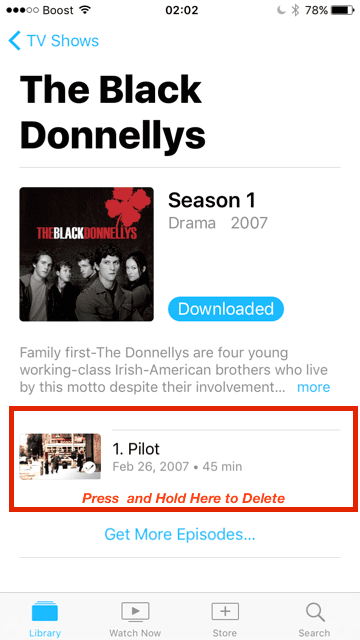
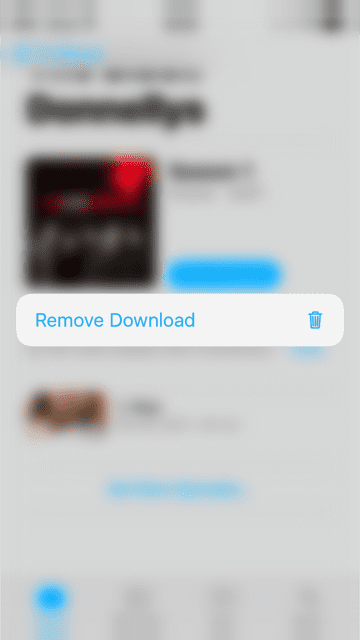
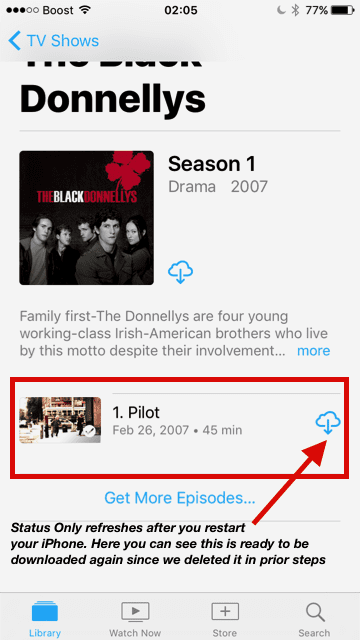
K sreči je enemu od naših bralcev uspelo ugotoviti, kako izbrisati lokalne video datoteke. Pojdite v Nastavitve>Splošno>Shramba in izberite Uporaba iCloud in Upravljanje shrambe. Zdaj poskusite in tapnite aplikacijo TV v spustnem meniju, da si ogledate kateri koli lokalno shranjen video. Videti bi morali svoje lokalne video datoteke skupaj z gumbom za urejanje, ki vam omogoča brisanje posameznih filmskih datotek.
Na splošno... počakajte in videli
Še vedno je zgodaj, vendar pogrešam staro aplikacijo Videos. Nova TV-aplikacija ima nekaj odličnih funkcij, kot je enotna prijava, ki olajša gledanje vsebine, kot je DirectTV Go na iPadu, vendar je za običajne videoposnetke verjetno preveč.
Druga ključna opazovanja video in TV aplikacij v iOS 10.2
Vaši videoposnetki so še vedno na voljo v aplikaciji Fotografije. Tapnite aplikacijo Fotografije, nato pa tapnite mapo Videoposnetki in v tem razdelku boste našli vse svoje sinhronizirane videoposnetke.
Ne pozabite preveriti nastavitev za novo TV aplikacijo, še posebej, če vas skrbi celični naboji.
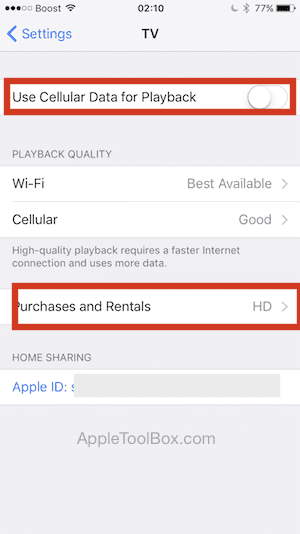
Dotaknite se Nastavitve > TV > Uporabi mobilne podatke za predvajanje -> To nastavite na IZKLOPLJENO, če želite uporabljati samo Wi-Fi za predvajanje videa. Tukaj lahko nastavite tudi kakovost predvajanja videa.
Če imate počasno internetno ali wi-fi povezavo, v možnosti Nakupi in izposoje izberite standardno ločljivost v nasprotju s HD.
Oglejte si tudi možnost pomoči za wi-fi in se prepričajte, da je onemogočena, da preprečite prekomerne stroške mobilne telefonije. Dotaknite se Nastavitve > Cellular in se pomaknite navzdol do samega dna. Tukaj onemogočite Wi-Fi Assist. To bo preprečilo, da bi vaš iPhone samodejno uporabljal mobilne podatke, ko imate šibko povezavo Wi-Fi.
V povzetku,
TV je popolnoma nova aplikacija, ki jo je izdal Apple. In potreben je čas in popravljanje, da se navadiš.
Kakšno je vaše mnenje o tej aplikaciji? Ali vam je všeč ta nova TV aplikacija ali bi raje uporabljali samo aplikacijo Videos kot v prejšnji različici iOS 10.1 in starejših?

Obseden s tehnologijo od zgodnjega prihoda A/UX na Apple, je Sudz (SK) odgovoren za uredniško vodenje AppleToolBoxa. Ima sedež v Los Angelesu, CA.
Sudz je specializiran za pokrivanje vseh stvari macOS, saj je v preteklih letih pregledal na desetine razvoja OS X in macOS.
V prejšnjem življenju je Sudz delal in pomagal podjetjem na seznamu Fortune 100 pri njihovih željah glede tehnologije in poslovne transformacije.
